Lightroomを無料で使いたい。
写真の加工や編集をしたい方は、できれば無料で、Lightroomを使いたいと思っていますよね?
この記事では、Lightroomを無料で使う方法、無料体験版の注意点についてご説明しています。
是非、参考にしてください。
Adobe Lightroomを無料で使う方法は?
AdobeのLightroomを無料で使う方法は、体験版を利用するかモバイル版を利用するかの2択です。
どちらも無料で利用することが出来る方法なので、まずは試してみることをおすすめします。
Lightroomを無料で使う方法は2択
- 体験版を利用する
- モバイル版を利用する
- Adobe Lightroom体験版のダウンロード方法
Lightroomを無料で使う方法 ①|体験版を利用する

結論から言うとLightroomを継続して無料で使用することはできません。が、体験版では一定期間Lightroomを無料で使用できます。
体験版で作ったデータは、製品版でも利用することができます。もし、Lightroomを契約しようか考えている方におすすめです。
Lightroomを無料で使う方法 ②|モバイル版を利用する

Lightroomにはモバイル版があります。モバイル版は、Lightroom CCで使うことができるすべての機能、ツール、および編集を無料・無制限で利用することが可能です。
ただし、他のAdobe製品との同期とCreative Cloudの利用はできません。
ただ、スマートフォンで写真撮影する機会が多い方は、モバイル版だけでもLightroomを利用すると、いつもとは違った編集を施すことが可能になります。
Adobe Lightroom体験版のダウンロード方法
Adobeの公式ホームページよりダウンロードすることが可能です。
この場合「単体プラン」「コンプリートプラン」と「フォトプラン」から選択することができます。
コンプリートプランなら、Lightroom、Premiere Pro、Photoshop、Illustratorを始めとするAdobe製品を全て体験できます。
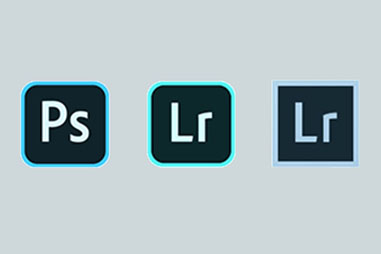
フォトプランでは、Lightroom、Lightroom Classic、Photoshopの3つの製品を体験できます。
Adobe製品は、1つのソフトあたりの容量が大きく、PCストレージを圧迫するので全てのソフトをインストールするとPCが重くなりますが、それぞれストレージサービスもあるので安心です。
また体験版を利用する際にクレジットカード番号の登録が必要になるので注意が必要です。
Adobe Lightroom無料体験版の期間・制限・注意点は?
Lightroomの無料体験の期間や制限、気をつけたいポイントを詳しく説明しています。
ソフトに関して制限はありません。が、注意したいポイントがあるので、確認してください。
Adobe Lightroom無料体験版の期間・制限・注意点は?
- Lightroom無料体験期限が7日間より短くなる場合もある
- Lightroom無料体験版は、機能制限なし!
- Lightroom無料体験版を繰り返し利用することは不可能
Lightroom無料体験期限が7日間より短くなる場合もある

Lightroomの体験版を利用できる期間は7日間です。
この期間中は自分のPCにソフトをインストールすることが可能です。
ただし、注意点があります。アプリケーション内のファイルやプログラムに変更を加えようとした場合や、アンインストールした上で、再インストールなどを行うと、予定の7日より早く終了する場合があるので注意が必要です。
Lightroom無料体験版は、機能制限なし!

Lightroomの体験版には機能の制限がありません。この期間中は本契約した時と同じように、Lightroomを使用することが可能です。
また体験版の期間中に作ったファイルも保存しておけば、製品版を契約した際に再び利用することが可能となっています。
契約する前提であれば、その期間中に作った作品も無駄にならないのが嬉しいポイントです。
Lightroom無料体験版を繰り返し利用することは不可能

Lightroomの無料体験版を繰り返し利用することは不可能です。
試用期間が過ぎた後は、アンインストールして、再インストールをしても、延長することはできません。
また日付の設定、時間の設定等を変更・リセットすると、試用期間がそこで終了するので注意が必要です。
有料でもLightroomが人気の理由は?
写真を編集したり、現像するソフトは他にも沢山ありますが、有料であってもLightroomが人気の理由について詳しく説明しています。
有料でもLightroomが人気の理由は?
- 写真に関する全てのことができる
- カタログ管理だから検索が効率的
- Creative Cloudのストレージを利用できる
Lightroomが人気の理由 ❶写真に関する全てのことができる

Adobeのソフトには、Lightroomの他に、Photoshopと言う編集ソフトがあります。
LightroomはPhotoshopに比べると、より「写真」に特化した編集ソフトになります。写真の取り込み、管理、現像、書き出し、プリントまでを一貫してLightroomのみで完了させることが可能です。
そのため、プロの方のみならず写真に携わる方から厚い人気と信頼があります。
Lightroomが人気の理由 ❷カタログ管理だから検索が効率的

通常写真は、PCのデータなどと同じようにフォルダ管理のソフトは多く有ります。
しかし、Lightroomではカタログ管理をすることができます。この管理方法によって数万枚あるデータでも検索やフィルタリングすることが可能です。
また自分のポートフォリオを作るのにも適しているので、プロの方の多くが愛用しています。
Lightroomが人気の理由 ❸Creative Cloudのストレージを利用できる

Lightroomには「Lightroom Classic CC」と「Lightroom CC」の2つが存在します。
とくに「Lightroom CC」はオンラインストレージを利用したクラウドベース管理です。
プランによって利用できるストレージは異なりますが、膨大な写真データをクラウドで管理できるのは大きなポイントです。なおこの2つに性能面での大きな違いはありません。
Adobe Lightroomの購入方法や価格は?
Lightroomの購入方法や価格、プランについて詳しく説明しています。
買い切り版についても記載しました。参考にしてください。
Adobe Lightroomの購入方法や価格は?
- Adobe Lightroomは月額制・価格は1,480円
- Adobe Lightroomの買い切り版は現在購入できない
Adobe Lightroomは月額制・価格は1,480円

Lightroom単体の場合は1,480円/月の月額制となっています。製品を購入する必要がないため、まとまった初期投資は不要なのがポイント。月に1,500円弱であれば、比較的簡単に始めることが可能です。
さらに、同じ値段なら、色々ついてくるフォトプランの方が、圧倒的にお得ですよ。
| フォトプラン | Lightroomプラン | Photoshop単体 | |
|---|---|---|---|
| 料金プラン(年契約/一括払い) | 28,480円 | 14,080円 | 34,680円 |
| 料金プラン(年契約/月々払い) | 2,380円/月 | 1,480円/月 | 3,280円/月 |
| 料金プラン(月契約/月々払い) | -- | -- | 4,980円/月 |
| Lightroom どこでも写真の加工・整理・保存・共有ができる | ○ | ○ | -- |
| Lightroom Classic デスクトップPCで写真編集 | ○ | -- | -- |
| Photoshop デスクトップ版 高度な写真編集と合成機能 | ○ | -- | ○ |
| Photoshop iPad版 iPadで使える画像編集ツール | ○ | -- | ○ |
| Lightroom モバイル版 外出先でも写真撮影・編集・整理ができる | ○ | ○ | -- |
| Adobe Portfolio(ポートフォリオ) 自分のポートフォリオをWEBで作成できる | ○ | ○ | ○ |
| クラウドフォトストレージ 1TB=約2万枚のRAW画像or20万枚のJPEG画像を保存 | 1TB | 1TB | 100GB |
Adobe Lightroomの買い切り版は現在購入できない

Lightroomにも買い切り形式のパッケージ版が存在しました。
が、2017年でパッケージ版のサービスは終了しています。
今から始める方は月額制のLightroom契約か、複数のAdobe製品が使えるCreative Cloudの「フォトプラン」、あるいは「コンプリートプラン」を契約するしかありません。
まずはAdobe Lightroomを無料体験版で使おう!

今回の記事ではLightroomについて詳しく比較しました。
まとめると
Adobe Lightroomを無料で使う方法は2択
- ①体験版を利用する
- ②モバイル版を利用する
- Adobe Lightroom体験版のダウンロード方法
Adobe Lightroom無料体験版の期間・制限・注意点は?
- Lightroom無料体験期限が7日間より短くなる場合もある
- Lightroom無料体験版は、機能制限なし!
- Lightroom無料体験版を繰り返し利用することは不可能
有料でもLightroomが人気の理由は?
- ❶写真に関する全てのことができる
- ❷カタログ管理だから検索が効率的
- ❸Creative Cloudのストレージを利用できる
Adobe Lightroomの購入方法や価格は?
- Adobe Lightroomは月額制・価格は1,480円
- Adobe Lightroomの買い切り版は現在購入できない
これから契約を考えている方も、迷っている方も、この記事を参考にしてまずは、無料で使える体験版を利用してみてください。
今回も最後まで読んでいただき、ありがとうございました!




の価格徹底ガイド!最適なプランとお得な購入方法-767x403.webp)






コメント